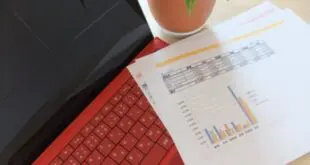※本ページにはプロモーション(広告)が含まれています

エクセルにデータベース機能が搭載されていることをご存知ですか。データベース機能は非常に便利で様々な情報を効率良く管理することができます。確認したい情報を素早く抽出でき、分析にも使える優れものです。
仕事でも使えますし、個人として年賀状やお中元を送る際の住所録などを作ることもできます。ここでは、初心者の方向けにエクセルのデータベースの作成方法、作成時の注意点について紹介しています。
最近になってエクセルを使い始めた方やデータベース機能をまだ活用していない方は、参考にご覧ください。
目次
1.エクセルのデータベース機能について
エクセルにはデータベース機能が搭載されていて、仕事を効率良く進めていくことができます。特に会社でエクセルを使っている人は、おそらく様々な情報がデータベース化されて管理されているはずです。
ここでは、データベース機能の意味や内容、データベース化の目的について見ていきましょう。
①データベース機能とは
データベースとは、売上や住所録、顧客一覧など、共通の目的で集められたデータのことです。エクセルは表計算ソフトでありながら、必要なデータを抽出したり希望の順番に並べ替えたりするデータベース機能が搭載されています。
データベースの各項目を「フィールド」、各行を「レコード」と呼びます。
②データベース化の目的とは
データベース化することで、様々なデータを必要な時に必要に応じて確認できるようになります。
顧客一覧のデータベースがあるだけで、どんな顧客がいるか?住所はどこか?連絡先は?属性や業界は?など、売上のデータベースがあることで、何がいつ売れたか?商品の金額は?在庫数は?仕入れ値は?など、様々なことを素早く確認ができます。
また、多くの情報を基に分析することも可能です。データベース化することで情報の確認・分析が素早くできるようになり、仕事の効率化が進みます。
2.データベースの作成方法

①情報入力
データベースを作るには、まずは必要な情報を入力しなければなりません。例えば、住所録であれば「氏名」「フリガナ」「郵便番号」「住所1」「住所2」「電話番号」などの入力が必要となります。
これらの項目(フィールド)を入力した後に、住所録に登録したい人の各情報を入力していきましょう。また、住所録でなく売上記録のデータベースを作りたい場合は「日付」「担当者コード」「担当者名」「商品コード」「商品名」「単価」「数量」「金額」「利益」「在庫」などの情報が必要です。
数は膨大になるかもしれませんが、最初に管理したいすべての売上記録を入力しなければなりません。情報入力が完了したら次へ進みます。
②関数で番号付け
情報入力が完了した後は関数で番号付けを行いましょう。1、2、3、、、と番号付けがされていることでデータ見やすくなりますし、検索や並べ替えの際も便利です。
手入力で番号付けをすることもできますが、並べ替えや行を削除した場合は連番が崩れてしまい、再度手入力をしなければなりません。
しかし、ROW関数を使えば、並べ替えや削除を行っても常に連番で表示されますので、毎回手入力する手間もかかりません。膨大なデータベースに番号付けをして、見やすく・わかりやすいものに仕上げましょう。
③テーブルとして書式設定
「テーブル」機能を使えば、データベース機能が素早く使えたり、データの確認や追加がしやすくなります。テーブルにするだけでデータベース全体が1行おきに色違いになるため、同じような行が続いても色分けされており見やすくなります。
色は自分の好きな組み合わせへ変更することも可能です。そして、各項目部分に自動的にフィルターが表示されます。「▼」のフィルターをクリックすることで、該当列から必要なデータだけを抽出したり「昇順」や「降順」「色で並べ替え」などの並べ替え操作もできます。
また、データベースに新しくデータを追加したい場合は、データベースの1番下に入力するだけでテーブルの範囲が広がり、自動的に色も設定されます。追加したデータにはそれまでのデータに入力されている数式も自動で反映されるため、わざわざ数式入力する心配もありません。
他にも、データベースを下にスクロールしても1番上にある項目が表示されている状態になるなど、使いやすくなります。
尚、データベースをテーブルに変換したい場合は、「ホーム」タブの「テーブルとして書式設定」をクリックし、スタイル一覧が表示されるため、適用したいものを選びます。その後、テーブルに変換するデータ範囲を確認して進めれば、指定範囲がテーブルに変換されます。
3.データベース化時の5つの注意点
データベース化する時には注意点もあります。以下の基本的な注意点に気をつけて、見やすくわかりやすいデータベースを作成しましょう。
①タイトルと表の行間は1行
タイトルと表の行間は1行空けて作成するようにしましょう。タイトルと表の間が詰まっている場合はデータベースがうまく表示されず、見づらいものになってしまいます。
使いやすいデータベースにするためにも、1行必ず空けるようにしてください。データベースを作るうえでの基本です。
②1番上に項目の1行を忘れない
タイトルと表の間に行間を1行作ることも大切ですが、表の1番上に各項目を作ることを忘れないようにしなければなりません。項目がなければ何のデータベースか分かりづらいものとなってしまいます。
自分1人で管理するデータベースであればまだいいですが、複数人が確認・管理するデータベースであれば各項目は必須です。忘れないように最初に入力しましょう。
③1件1行で情報入力
データベースの基本は1件の情報は1行にまとめることです。複数の行にわたって情報を入力してしまうと抽出や並べ替えに支障が出てしまい、わかりづらいものになってしまいます。
幸いエクセルは多数の列がありますので、どれだけ1件の情報が多くても問題なく入力できます。
④空白行の挿入・削除は注意
データベースに空白行を挿入したり、既存の行を削除する場合は注意が必要です。特に、手入力で番号付けをしている場合は連番でなくなってしまいますし、数式がズレてうまく適用されなくなる場合もあります。
ROW関数を利用するなどして、挿入・削除をしても対処できるようにしましょう。
⑤表記の揃え方は統一する
せっかく大量の情報を基にデータベースを作成しても、表記がバラバラだと非常にわかりづらいものになってしまいます。
水平方向の配置は標準にするのか、垂直方向の配置は中央揃えにするのか、パーセンテージはどこまで表示するのか、フォントは何にするのかなど、各表記を統一するようにしましょう。表記を統一することでまとまりが出て、見やすくなります。
ピボットテーブルは習得必須!
Excelのテーブルにデータを入力して整理しておけば、ピボットテーブルを活用して簡単に集計等の分析を行うことができるようになります。
特定条件に該当するデータの抽出など、仕事でもプライベートでも、データの集計と分析には、Excelのピボットテーブルを活用するのがおすすめですので、Excelを使って何かしらのデータベースを作成される予定がある方は、ピボットテーブルの作用についても勉強しておくと良いでしょう。
また、組織毎にExcelの運用ルール、仕様ルールがある場合が多いので、本格的に運用する際には、それらのルールを確認しておくことも大切です。
基本ルールはどこの組織でも共通していることが多いので、本で勉強しておくのもおすすめです。
本格的なデータベース運用ならAccessも検討しよう
Accessとは、マイクロソフト社の提供製品である「Microsoft Office Access」であり、データベース管理ソフトの一つです。
データをテーブルの形で管理するデータベース管理ソフトであり、Excelと比較してより大規模なデータを効率よく利用することができます。
Excelとの連携もできるため、本格的なデータベース運用がある場合にはAccessの利用も検討すると良いでしょう。
Excelデータベースのおすすめ学習本
今すぐ使えるかんたん Excelデータベース 完全ガイドブック
「今すぐ使えるかんたん Excelデータベース」は、これからExcelのピボットテーブルを勉強しようと考えている方にまずおすすめしたい学習本です。
基本から応用まで非常に分かりやすく説明がされており、基礎知識がない方でもつまずくことなく学習を進めていくことができます。
Excel2019だけでなく2016/2013バージョンにも対応、またOffice365にも対応しているので、どのバージョンのExcelを利用していても問題ありません。
いちばんやさしいExcelピボットテーブルの教本
最も簡単なピボットテーブルの学習本を読みたい、絶対に挫折したくないという方には「いちばんやさしいExcelピボットテーブルの教本」もおすすめです。
一連の作業の流れを図や表で見せてくれるので理解度が深まります。また、ピボットテーブルを作成する上でのコツなども教えてくれるので、習熟スピードも上がります。
まとめ

エクセルのデータベース機能を使えば、様々なデータを簡単に確認・管理することができ、幅広い用途に活用できます。データベースの作成方法は決して難しくなく、1度作成すれば2回目以降すぐに作れるようになります。
テーブル機能や関数を使えば、非常にラクに作れるうえ便利に使えます。ただし、タイトルと表の間に行間を1行作ることや、情報は1件につき1行にまとめる、表記を揃えるなど、基本的な注意点には十分に気をつけましょう。
早速、住所録や家計簿、売上記録など、身近なデータをまとめて自分なりのデータベースを作ってみてください。
 minto.tech スマホ(Android/iPhone)・PC(Mac/Windows)の便利情報をお届け! 月間アクセス160万PV!スマートフォン、タブレット、パソコン、地デジに関する素朴な疑問や、困ったこと、ノウハウ、コツなどが満載のお助け記事サイトはこちら!
minto.tech スマホ(Android/iPhone)・PC(Mac/Windows)の便利情報をお届け! 月間アクセス160万PV!スマートフォン、タブレット、パソコン、地デジに関する素朴な疑問や、困ったこと、ノウハウ、コツなどが満載のお助け記事サイトはこちら!